
时间:2021-04-08 20:47:35 来源:www.win10xitong.com 作者:win10
windows系统由于出色的稳定性,深受大家的喜爱,但是还是难免会到Win10怎么安装字体的问题,见过Win10怎么安装字体这样问题的用户其实不是很多,也就没有相关的解决经验。我们需要怎么办呢?可以试试小编的办法:1、首先我们需要对于自己想要的字体文件进行下载才能进行安装,一般下载下来的都是压缩的模式,我们需要先进行解压操作。2、然后点击我们的电脑图标进行打开,然后在地址栏目中输入C:\WINDOWS\Fonts,从而打开你的电脑字体文件夹就很快的能够处理好这个问题了。不知道你学会没有,如果没有学会,那下面就由小编再写一篇详细图文教程来教你Win10怎么安装字体的详细解决方法。
推荐系统下载:深度系统Win10专业版
Win10中字体安装方法介绍
1.首先,我们需要下载我们想要的字体文件,然后才能安装它们。一般下载的文件都是压缩模式,需要先解压。
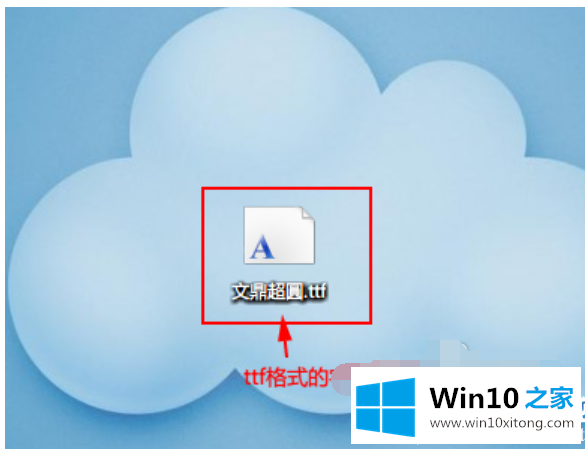
2.然后点击我们的电脑图标打开,然后在地址栏输入C: \ WINDOWS \ Fonts打开你的电脑字体文件夹。
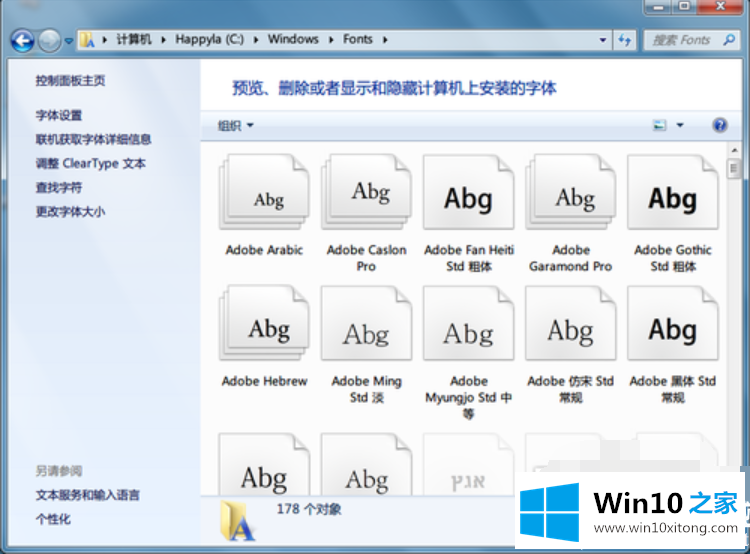
3.然后把你下载的字体文件复制到这个文件夹,就可以发现字体正在安装。
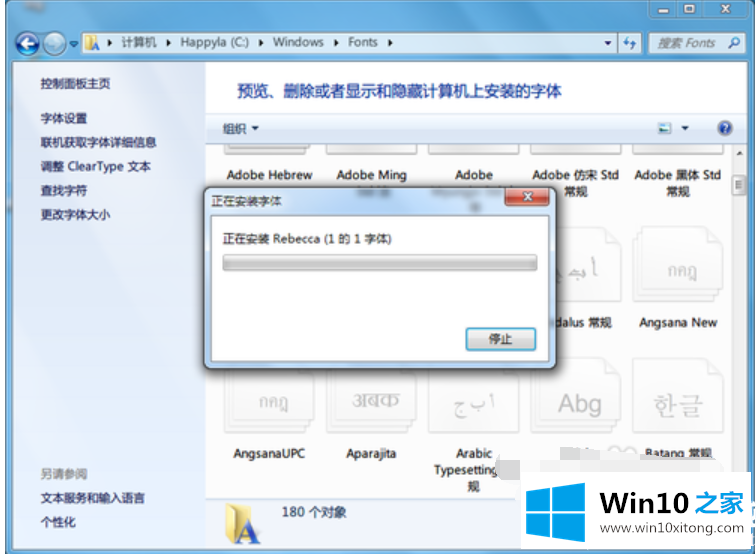
4.然后等字体安装好了,就可以看到这个文件夹里已经安装了字体。
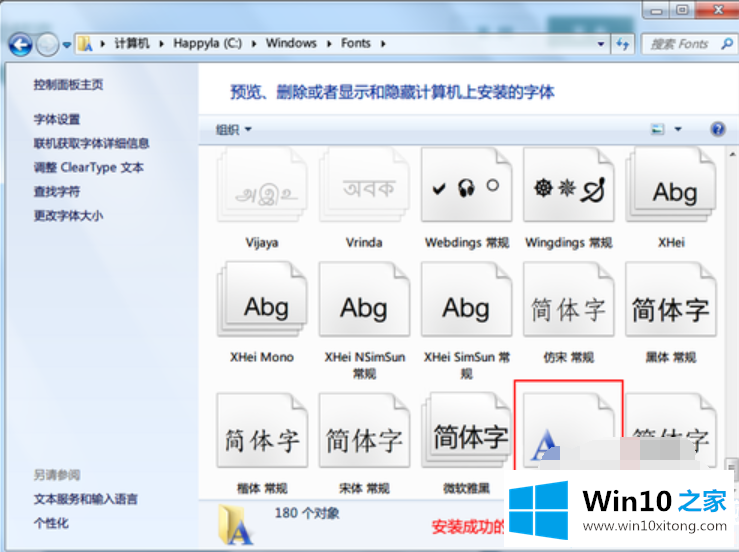
以上是Win10如何安装字体以及Win10如何安装字体的介绍。如果你想更多的了解电脑系统的使用,可以关注win10 Home!
如果你也遇到了Win10怎么安装字体的问题,就可以按照上面的办法来解决了。我们由衷的感谢你对本站的支持。